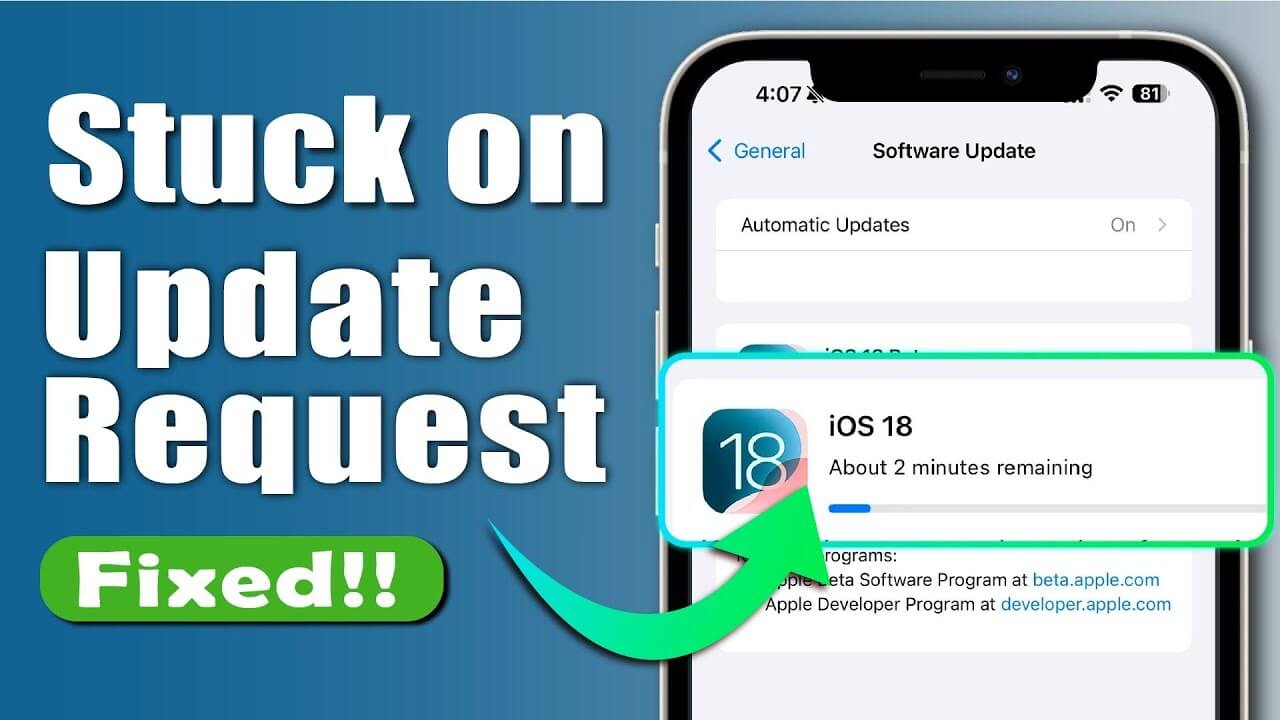Uusin iPhone-ohjelmiston iOS 18 -päivitys on julkaistu, ja iPhonen käyttäjät ovat innoissaan uusista ominaisuuksista.
Mutta on raportoitu, että joidenkin ihmisten, mukaan lukien iPhone 15/16 -käyttäjien, uusimman laiteohjelmiston lataaminen ja asentaminen on vaikeaa, koska iPhonen päivitys kestää ikuisesti.
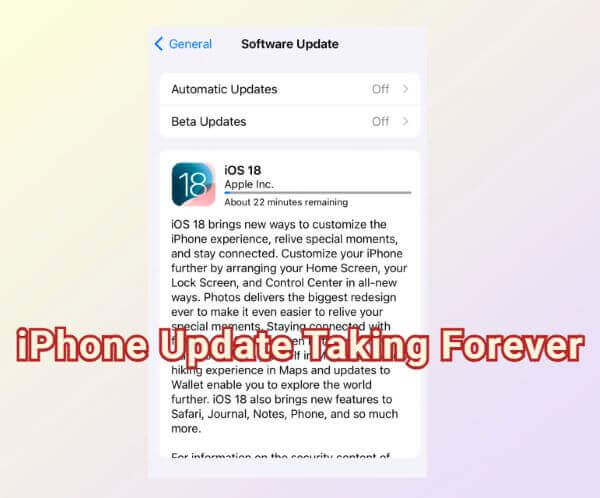
Joten Joten kuinka kauan iOS 18 -päivityksen asentaminen kestää ? Miksi iPhonen päivitys kestää ikuisuuden? Tässä artikkelissa selitetään tämän iPhone-päivitysongelman syyt ja tarjotaan ratkaisuja sen korjaamiseen.
Tässä artikkelissa:
Miksi iPhoneni päivittäminen kestää niin kauan?
Saatat ihmetellä: miksi päivitykseni vie niin kauan iOS 18: lla?Onko tämä iOS -päivitys ikuisesti vain minulle?Vastaus on ei.
Tämä ongelma on melko yleinen joka kerta, kun julkaistaan uusi iOS -versio, et ole ainoa uhri.Joten keskitytään siihen, miksi tästä aiheesta tulee yleinen ilmiö.
- Matala tallennustila:Jos iPhonesi on vähän käytettävissä olevaa tallennustilaa, päivitys voi kestää pidempään tai jumissa puolivälissä.
- Hidas Internet-yhteys:heikko tai hidas Wi-Fi-yhteys voi viivästyttää merkittävästi iOS-lataus- ja asennusprosessia.
- Palvelimen ylikuormitus:Kun uusi iOS-versio julkaistaan, kuten uusi iOS 18, Applen palvelimet voidaan ylikuormittaa, mikä johtaa hitaampaan latausnopeuteen.
- Suuri päivitystiedosto:iOS-päivitys voi olla melko suuri, mikä vaatii enemmän aikaa lataamiseen ja asentamiseen.
Kuinka kauan iPhonen päivitys kestää?
Jos iPhone on täysin ladattu vakaa verkkoyhteys, silloin tulee kestää vähintään 30 minuuttia, ennen kuin iPhone suorittaa päivitysprosessin, verkkoyhteydestä ja päivityksen koosta riippuen.
Toinen tekijä on laitteen ikä.Vanhempien iPhonien päivittäminen voi viedä kauemmin hitaamman käsittelykyvyn vuoksi uudempiin malleihin verrattuna.Alla on kaavio koko iOS -päivitysprosessista, voit katsoa nopeasti.
| Vaihe | Arvioitu aika |
|---|---|
| iOS 18 -päivityksen lataus | 10-20 minuuttia |
| iOS 18 Valmistelee päivitystä | 5-10 minuuttia |
| iOS 18:n varmistuspäivitys | 5-10 minuuttia |
| iOS 18 -päivityksen asennus | 10-20 minuuttia |
| iOS 18:n käyttöönotto päivityksen jälkeen | 5-15 minuuttia |
Vinkkejä:
Jos iPhonesi päivittäminen kestää ikuisesti ja sinun on purettava se turvallisesti menettämättä tietoja, koska sinulla ei ole varmuuskopiota, tätä iPhone-päivityksen korjaustyökalua suositellaan.
Jos iPhonesi toimii hyvin, mutta vain siksi, että iOS-päivitys on erittäin hidas, voit siirtyä toiseen osaan perusratkaisujen kanssa, vaikka jotkin niistä voivat aiheuttaa tietojen menetyksen.
Korjaa Ikuisesti iOS 18:n iPhone-päivitys iPhonen korjausohjelmistolla
Kun iPhone vie ikuisesti iOS 18: n päivittämiseen OTA -menetelmän kautta, et ehkä pysty päivittämään iPhonea normaalisti riippumatta siitä, kuinka paljon aikaa vietit odotukseen.
iPhone voi juuttua päivityksen tai muun päivitysnäytön tarkistamiseen pitkällä aikavälillä.Tässä tapauksessa voit käyttää iOS -korjaustyökalu - iMyFone Fixppo, joka voi ratkaista nämä päivitysongelmat ja suorittaa iOS -päivitysprosessin helposti.
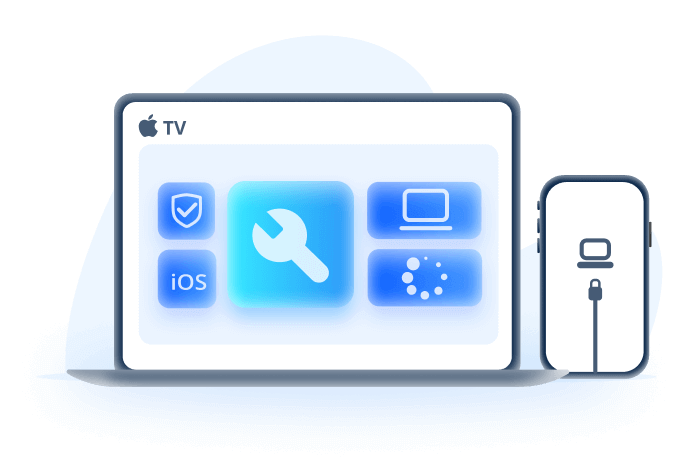
iPhone-päivityksen korjaustyökalun tärkeimmät ominaisuudet:
- Korjaa iPhone -ongelmat ja päivitä iOS minuutteina: Korjaa iPhone -päivitys ottaen niin kauan ongelmia muutamassa minuutissa, päivitä iPhone helposti iOS 18: een korjauksen jälkeen.
- Pidä kaikki tiedot: Toisin kuin iTunes, 100% varmistaa, että säilytät kaikki iPhone -tiedot samalla kun korjaat iOS -päivitys jumissa.
- Laaja yhteensopivuus: yhteensopiva kaikkien iPhone -mallien ja iOS -versioiden kanssa, mukaan lukien uusimmat iPhone 16 -sarjat ja iOS 18.
- Päivitä iOS ilman ota & iTunes: Päivitä helposti iOS 18: een ilman OTA: n tai iTunesin kautta, säästää aikaa ja vaivaa.
- Muut avainominaisuudet: Päivitä iPhone Softweare sujuvasti, minimoi iPhonen mahdollisuudet kiinni päivityksessä.
Kuinka korjata iOS-päivitys kestää niin kauan? Fixppo voi vastata tähän kysymykseen. Katsotaanpa, miten sitä käytetään.
Vaihe 1:Lataa ja asenna Fixppo. Valitse Aloita korjaus, joka on paras vaihtoehto niille, jotka haluavat korjata iPhonen päivityksen juuttuneen ongelman.
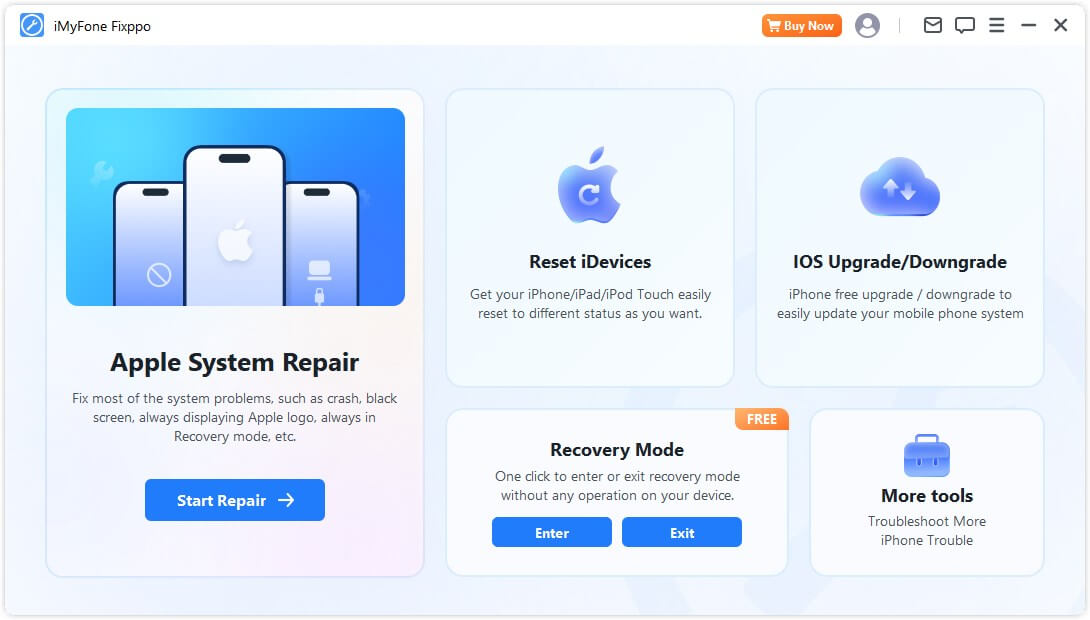
Vaihe 2:Kytke iPhone tietokoneeseen ja käynnistä Fixppo siirtyäksesi kohtaan vakiotila, joka voi korjata iPhone -päivitysongelmat menettämättä tietoja.

Vaihe 3:Kun Fixppo tunnistaa laitteen ja näyttää käytettävissä olevan iOS -laiteohjelmiston lataamiseen, napsauta Lataa-painiketta saadaksesi laiteohjelmiston.

Vaihe 4:Latauksen jälkeen napsauta Aloita vakiokorjaus-painiketta, Fixppo alkaa korjata iOS -päivitysongelmaa laiteohjelmiston avulla.
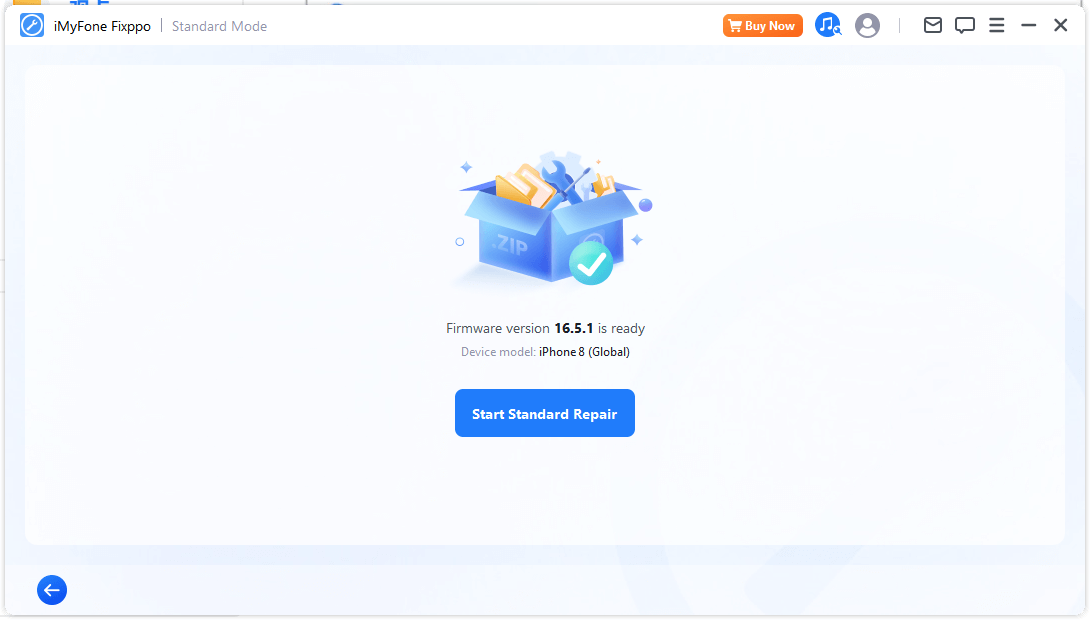
Korjaamisen jälkeen iPhone käynnistyy uudelleen ja näet, että päivitysongelma ei ole vain korjattu, vaan myös iPhone on päivitetty uusimpaan versioon.Et kohtaa päivitysongelmia ensi kerralla.
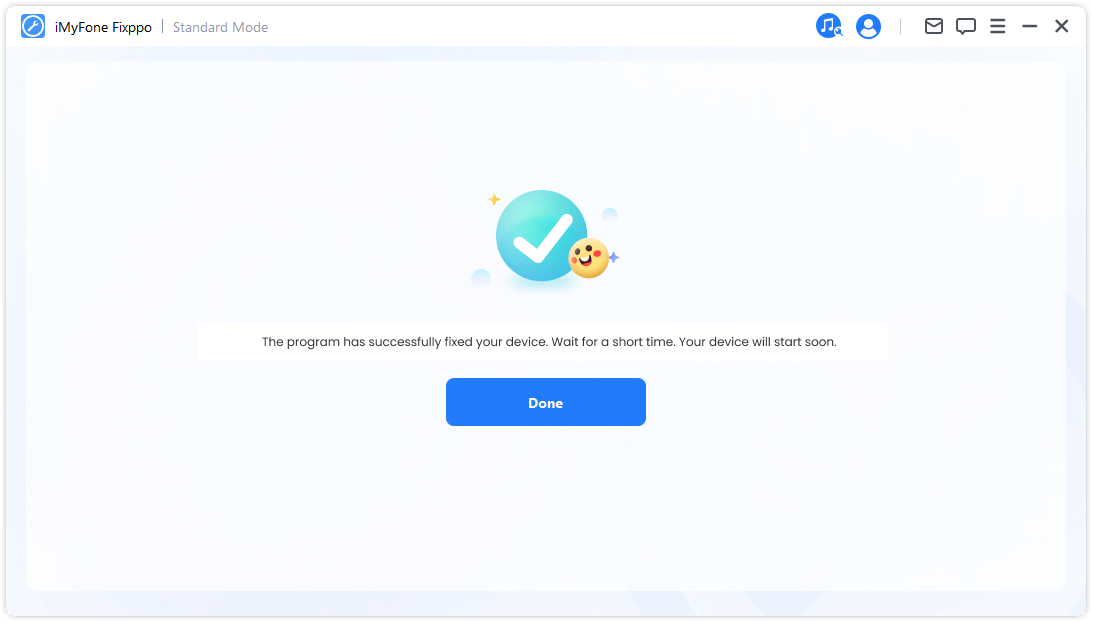
Katso video -opetusohjelma varmuuskopioidaksesi ja palauttaaksesi tiedot iTunesiin!
6 perusratkaisua iPhonelle, joiden päivittäminen ilmassa kestää ikuisesti
Seuraavat menetelmät ovat yksinkertaisimpia, joita voit kokeilla, jos olet kohdannut iOS 18 -päivityksen kestäneen ikuisen ongelman päivittäessäsi langattomasti.
1 Tarkista verkkoyhteys
On mahdollista, että verkkoyhteys saattaa aiheuttaa ongelmia, ja siksi iOS 18:lla kestää tunteja iPhonen päivittämiseen.
Jos päivität laitettasi matkapuhelindatan kautta, sinun on varmistettava, että verkkoyhteys on vakaa. Jos näin ei tapahdu, suosittelemme, että käytät Wi-Fi-yhteyttä matkapuhelindatan kautta, jotta iPhone ei kestä päivittämistä ikuisesti.

2 Tarkista iPhonen tallennustila
iOS -päivitykset vaativat usein huomattavan määrän tilaa ladattujen tiedostojen tallentamiseksi.Lisäksi päivitysprosessin aikana järjestelmä luo väliaikaisia tiedostoja ja varmuuskopioita sujuvan asennuksen varmistamiseksi.
Jos iPhone Storage on täynnä eikä ole saatavana iOS 18 -tiedostoille, lataus- ja asennusprosessi voi epäonnistua, mikä tekee iPhone -päivityksestäsi ottaen ikuisesti.
Tarkista tämä siirry kohtaan asetuksetsiirry yleiseen-välilehteen ja siirry sitten tallennustilaantarkistaaksesi, kuinka paljon tallennustilaa jää iPhoneen.Jos se on liian täynnä, vapauta tilaa iOS -päivitykselle.
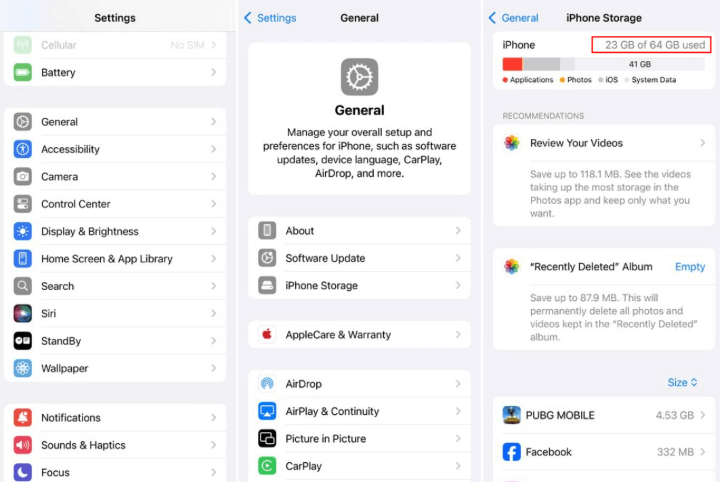
3 Tarkista Apple Server
Apple Server on saattanut kokenut liikenteen nousua miljoonien käyttäjien kanssa, jotka yrittävät ladata päivityksen samanaikaisesti, aiheuttaen iOS 18: n ikuisesti päivittämään ongelmia.
Kun haluat tehdä suuren päivityksen, kuten iOS 17: stä iOS 18: een, tätä syytä harkitaan aina.Joten voit tarkistaa, onko palvelin varattu ja sillä on väliaikainen seisokki.Jos kyllä, suosittelemme, että päivität iOS: n joskus myöhemmin.
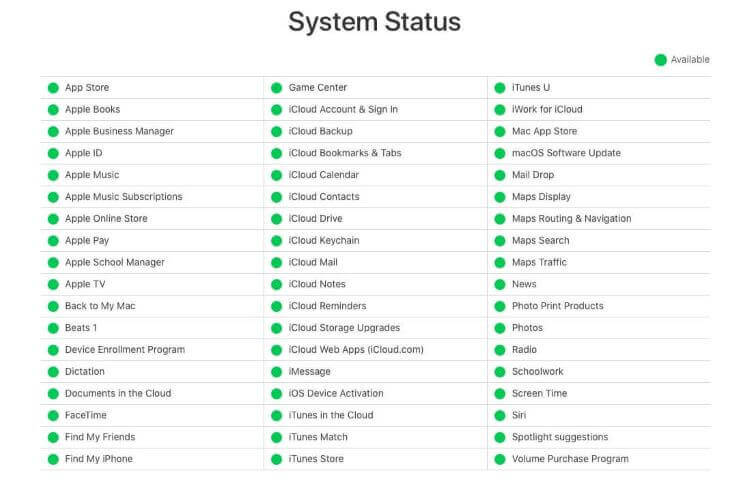
4 Palauta verkkoasetukset
Voit nollata verkkoasetukset poistaaksesi kaikki häiriöt, jotka ovat saattaneet luoda esteitä, jos iOS 18 -päivitys vie ikuisesti.
Tämä on edistynyt menetelmä, jos et pysty ratkaisemaan ongelmaa vaihtamalla yksinkertaisesti solutiedoista Wi-Fi: ksi.
Vaihe 1: Napauta asetuksia> yleinen.
Vaihe 2: Vieritä alaspäin löytääksesi Siirrä tai nollata iPhone> Reset> Nollaa verkkoasetukset.
Vaihe 3: Kun napsautat sitä, iPhone pyytää sinua syöttämään passkoodin ja alkavat sitten nollata verkkoasi.
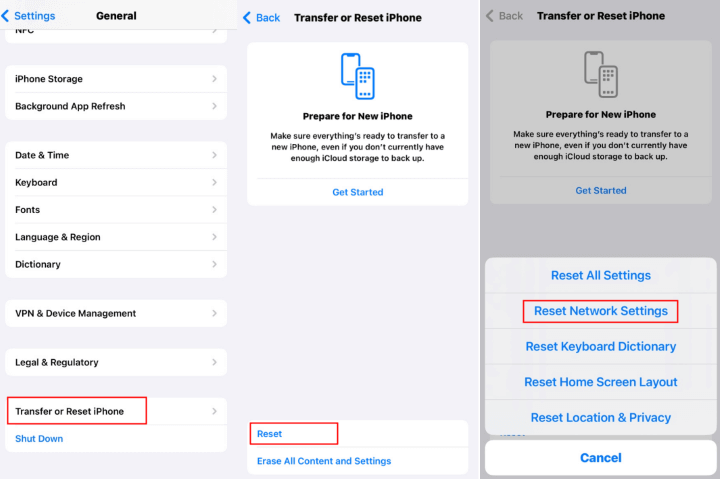
5 Pakota iPhone uudelleenkäynnistys
Jos iOS 18: n päivittäminen vie tunteja, voit mennä yhdellä yksinkertaisimmista tavoista ratkaista ongelma suorittamalla voiman uudelleenkäynnistyksen iPhonessa.
iPhone -mallista riippuen uudelleenkäynnistysmenetelmä suoritetaan eri tavalla.Voit valita menetelmän iPhone -mallin perusteella.
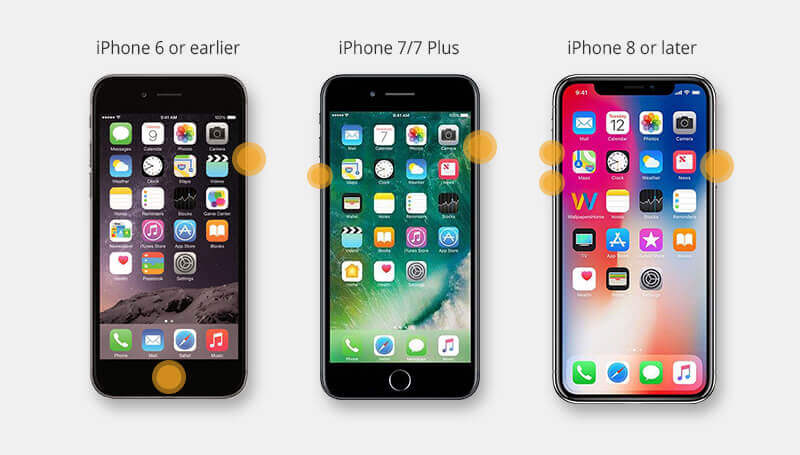
- Uudelleenkäynnistys iPhone 6 -sarja:
Pidä kotija virta-painiketta yhdessä, odota, kunnes Applen logo -näyttö tulee näkyviin.
- iPhone 7/7 Plus -mallien uudelleenkäynnistyksen pakottaminen:
Pidä äänenvoimakkuutta alasja virta-painiketta yhdessä, älä vapauta ennen kuin näet Apple -logon.
- Uudelleenkäynnistyksen iPhone 8/X/11/12/14/11/15/16 -mallit:
Paina äänenvoimakkuuden ylöspäin, sitten äänenvoimakkuuden alas-painiketta ja pidä lopuksi virta-painiketta.Vapauta se, kun näet Applen logonäytön.
6 Käytä iTunesia iPhonen päivittämiseen
Jos olet kokeillut muita menetelmiä ja iPhone -päivitys ikuisesti ei anna sinun suorittaa prosessia, voit yrittää asentaa uusimman version iTunesin avulla.
Vaikka iTunes väittää, että iPhonen päivittäminen sen käyttämällä ei aiheuta tietojen menetystä, käyttäjät löytävät usein iPhonen juuttuneen ITUNES -logoon prosessin aikana, joten on parempi tehdä varmuuskopio ennen aloittamista.
Vaihe 1: Kytke iPhone tietokoneeseen ja käynnistä iTunes.
Vaihe 2: Valitse laitekuvake iTunes-näytöstä ja päästä yhteenvetoon -osa.
Vaihe 3: Napauta tarkista päivitys -painike.Laitteesi päivitetään sitten uusimpaan ohjelmistoon iOS 18.
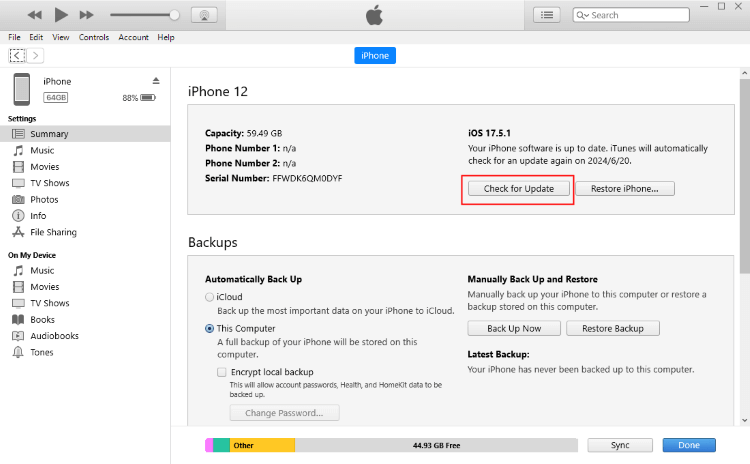
Johtopäätös
Kaikilla tässä artikkelissa esitetyillä seitsemällä menetelmällä iPhonen päivitysongelma voidaan ratkaista täydellisesti. iPhonelle tarjotaan erilaisia menetelmiä eri olosuhteissa, ja iMyFone Fixppo voi auttaa sinua käsittelemään tätä ongelmaa tapauksista riippumatta!